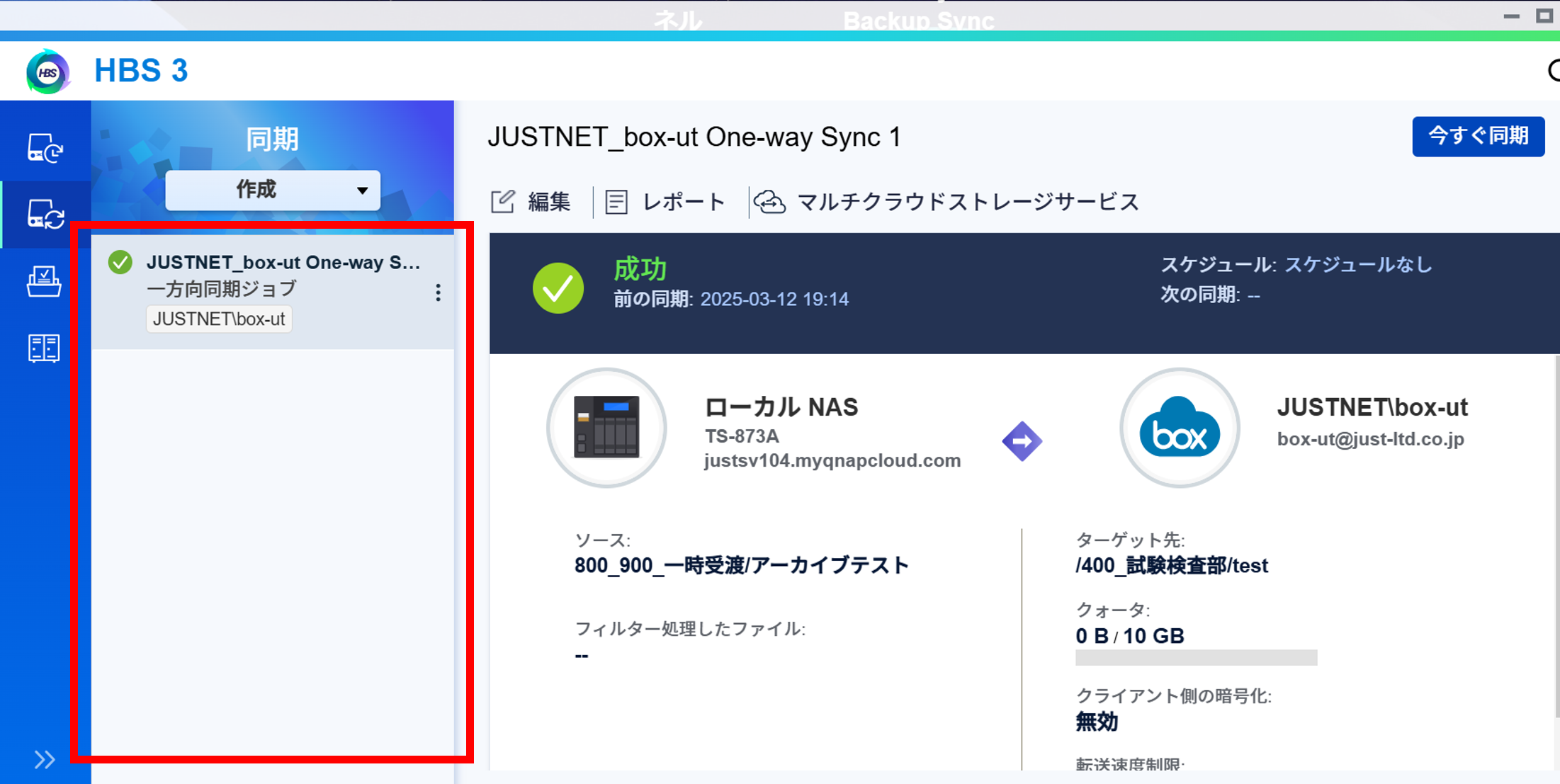高速共有ストレージ(高速NAS)のアーカイブ(長期保管専用)方法について
1. 保管先について
高速共有ストレージ(高速NAS)のデータをアーカイブ(長期保管)する先はBOXとなります。
アーカイブ担当者に長期保管専用のNASのアカウントと長期保管専用のBOXアカウントを配布しますので、アーカイブ担当者が以下の手順で、NASからBOXへデータの移動を行ってください。
2. NASからBOXにデータを移動する手順
1) 「1.アクセスする方法」に従って、Webブラウザで、長期保管専用のNASのアカウントでNASへログインしてください
2) 「HBS 3 Hybrid Backup Sync」をクリック
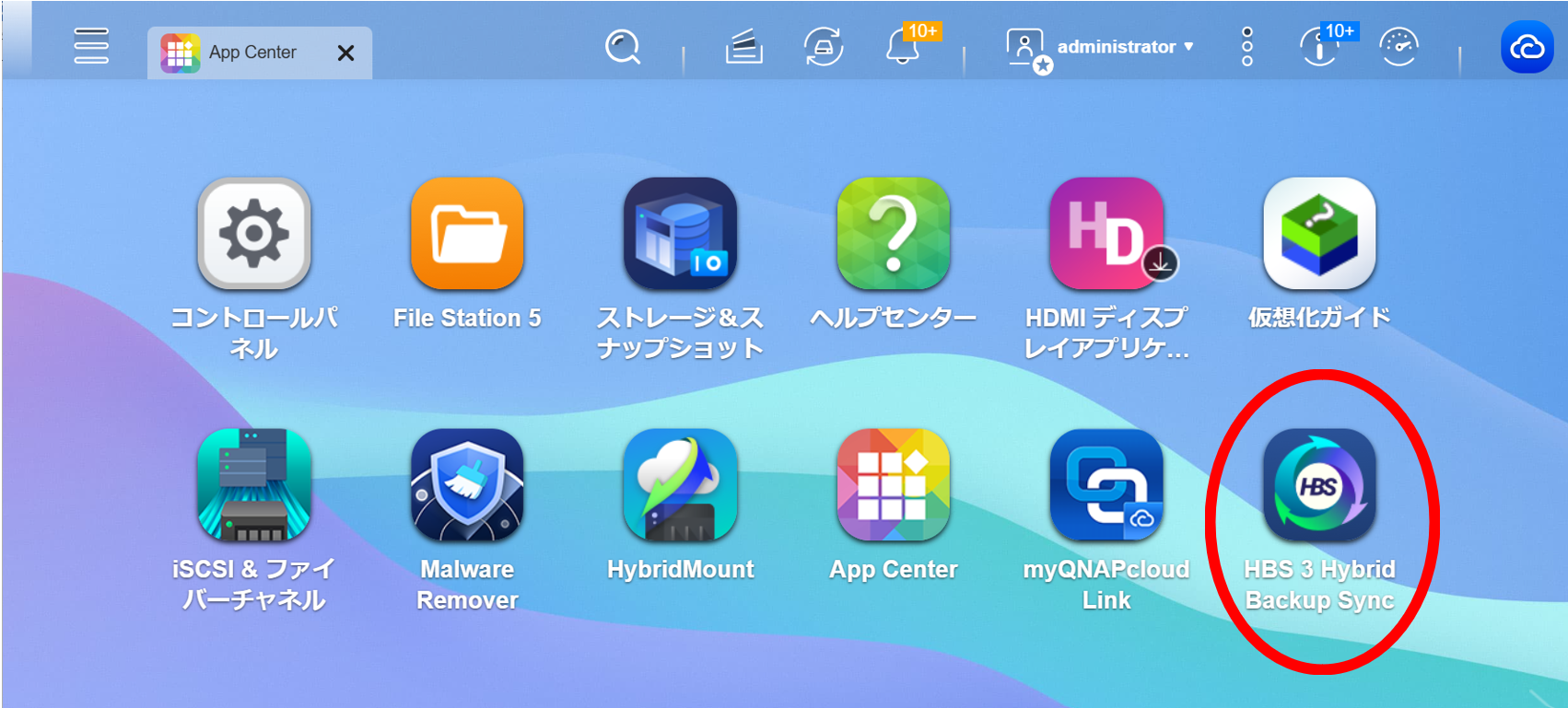
3) このような説明の画面が表示された場合は、右上の×をクリック
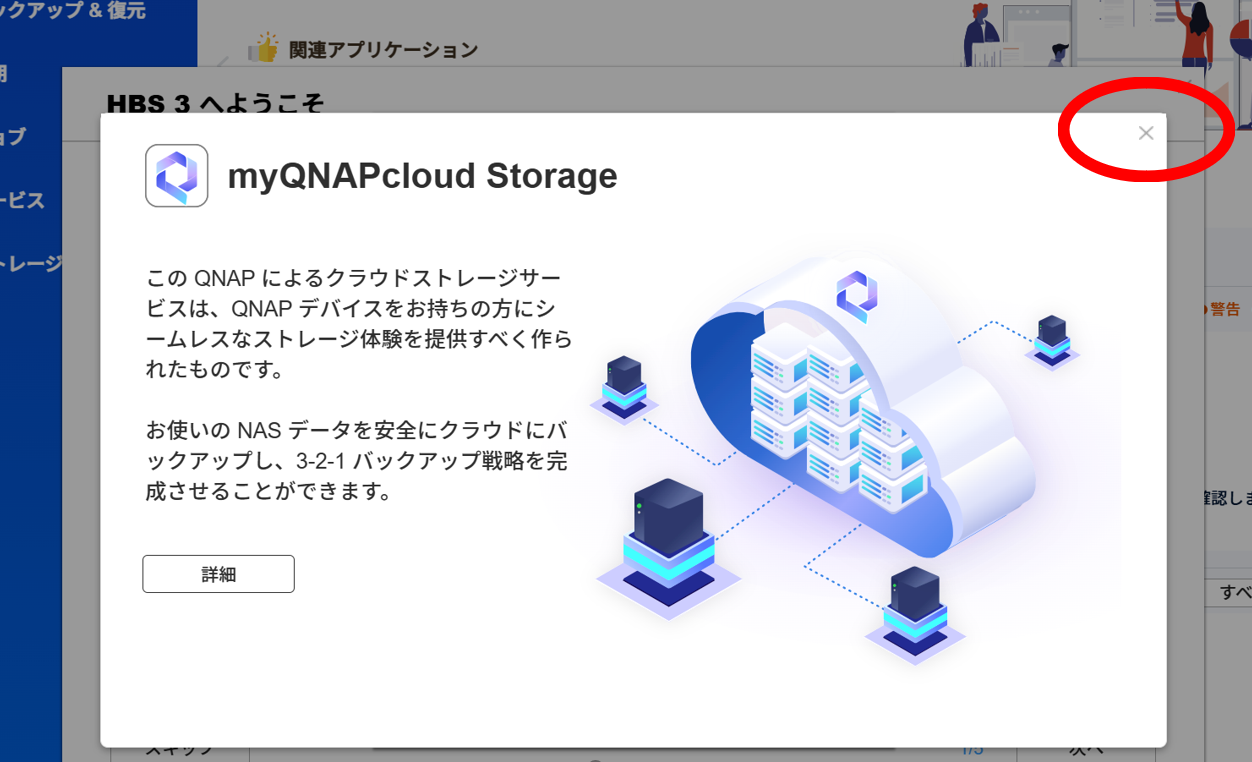
4) プライバシーポリシーは、OKをクリック
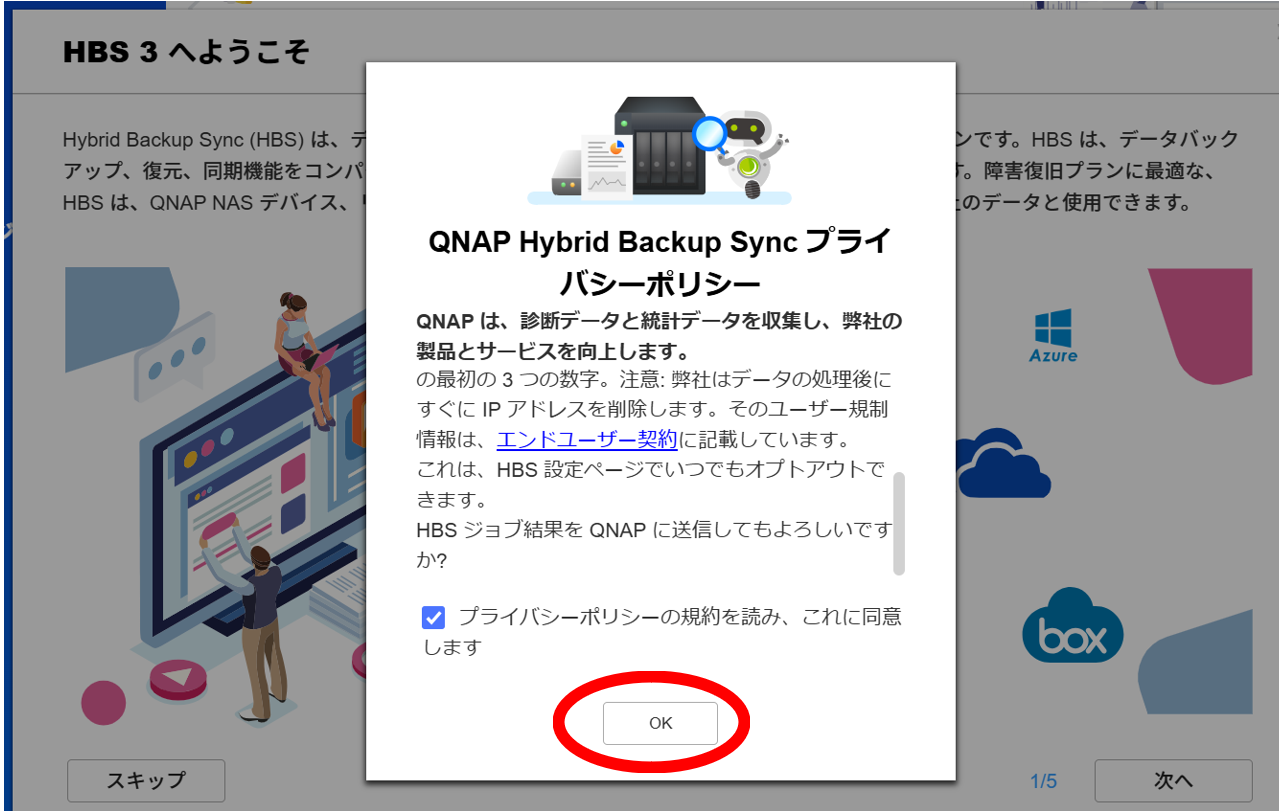
5) このような説明の画面が表示された場合は、「スキップ」をクリック
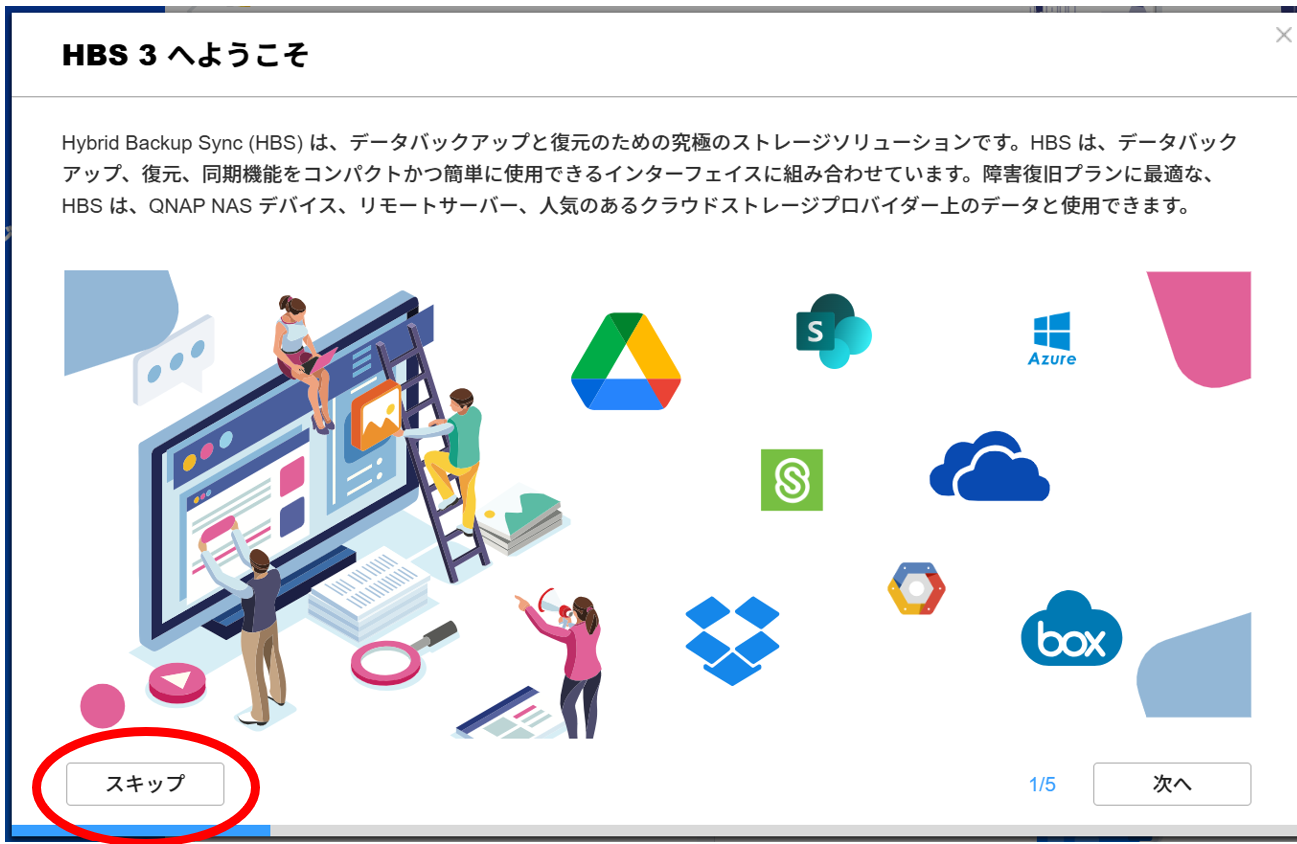
6) 「次のアプリを起動したときに、このガイドを表示しますか?」は、「いいえ」をクリック
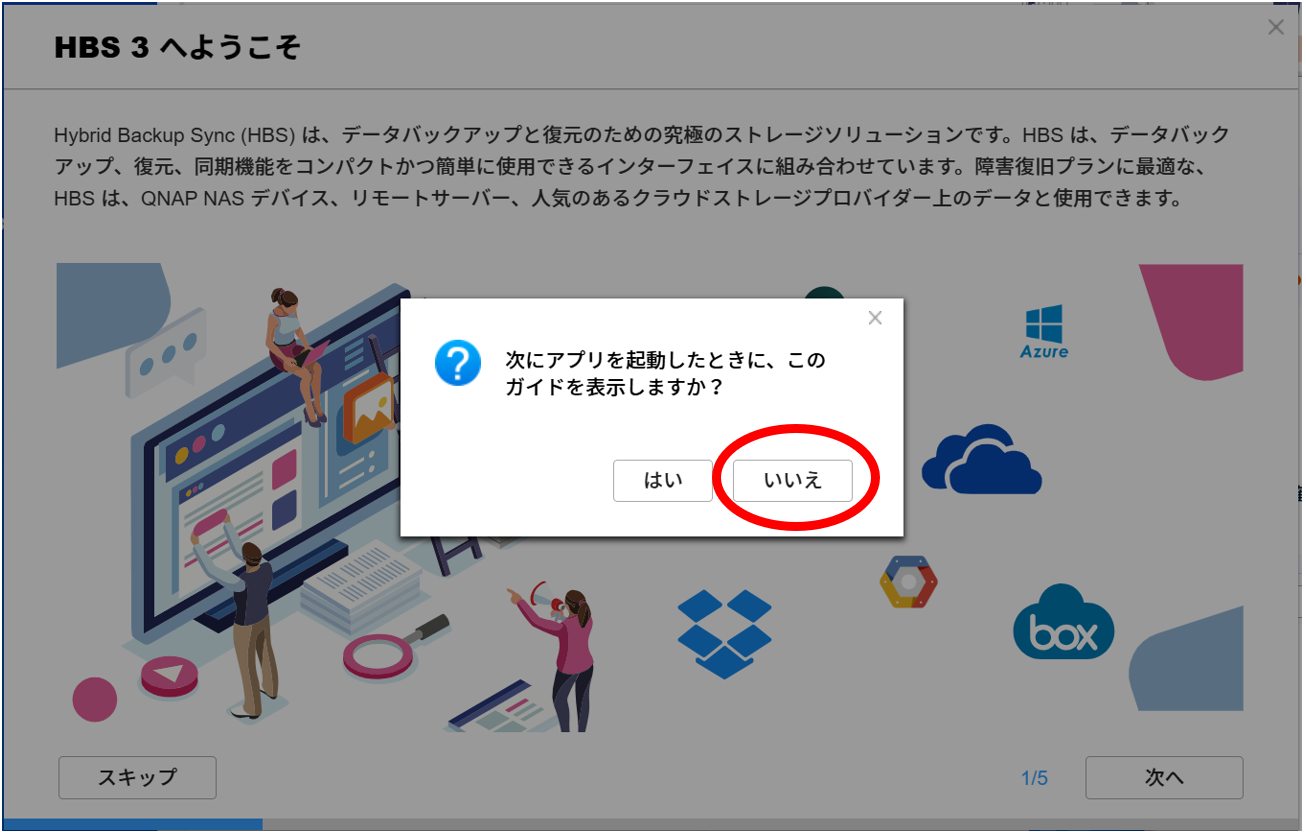
7) 左側のメニューから「同期」をクリックし、「今すぐ同期」をクリック
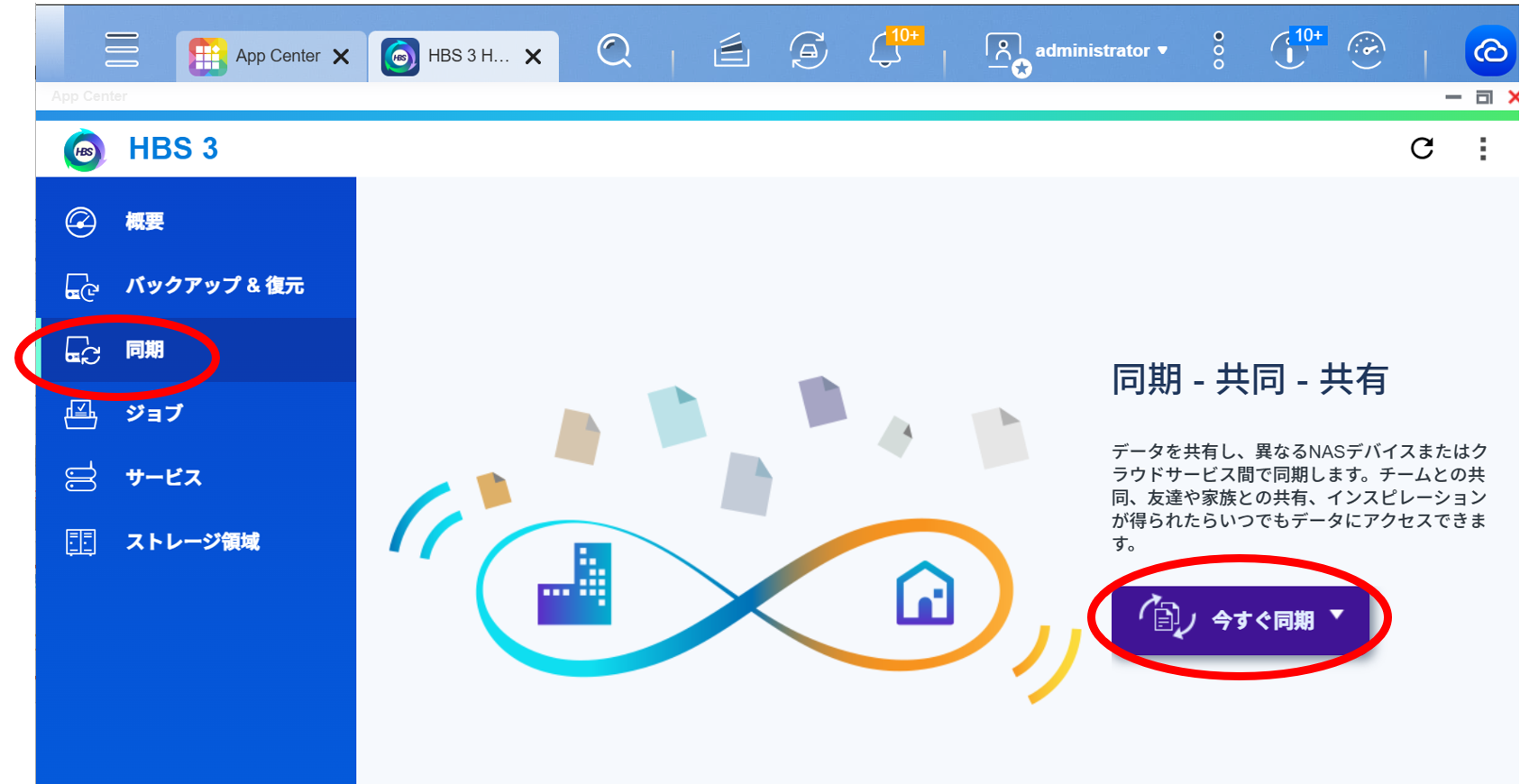
8) 「一方向同期ジョブ」をクリック
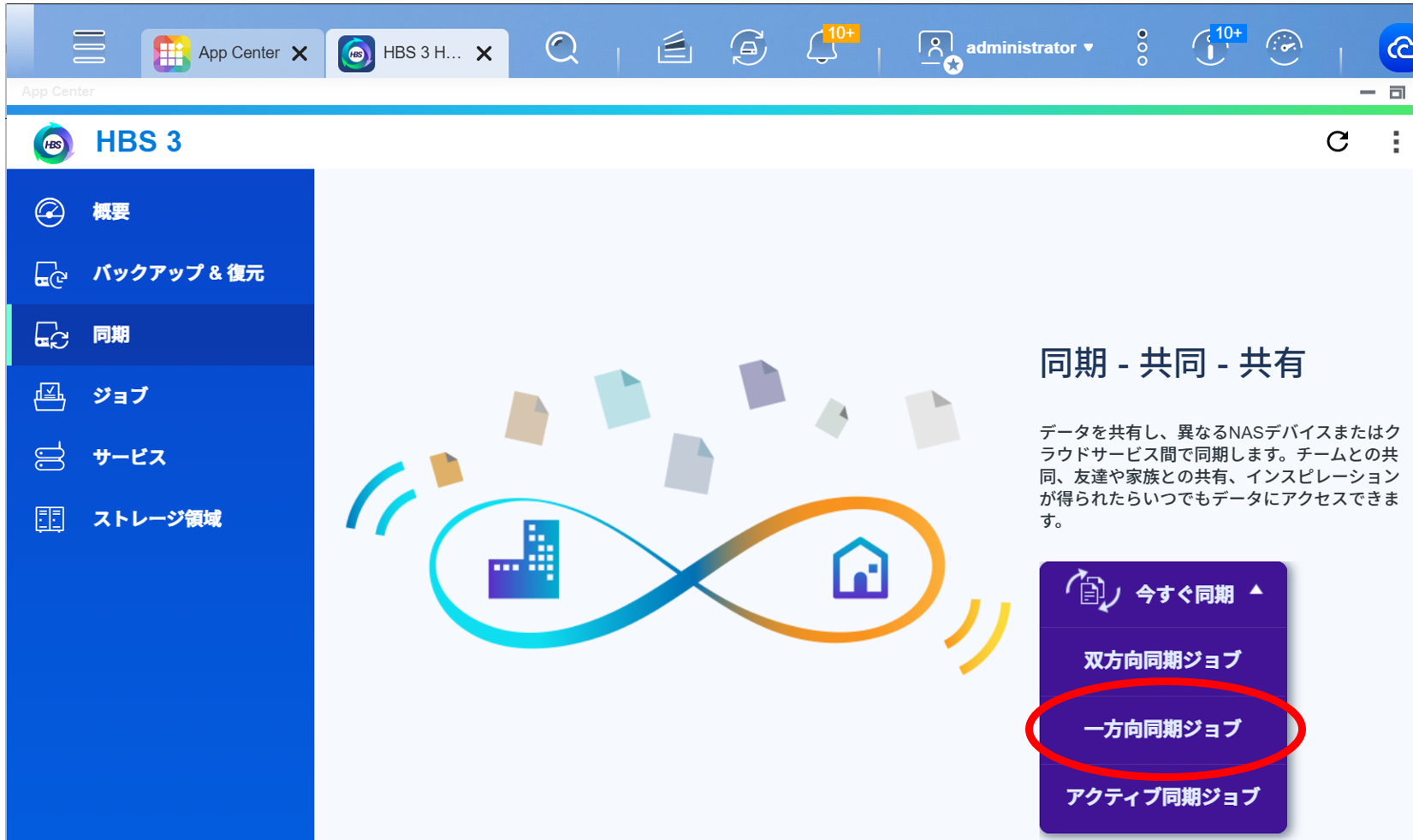
9) 「Box」をクリック
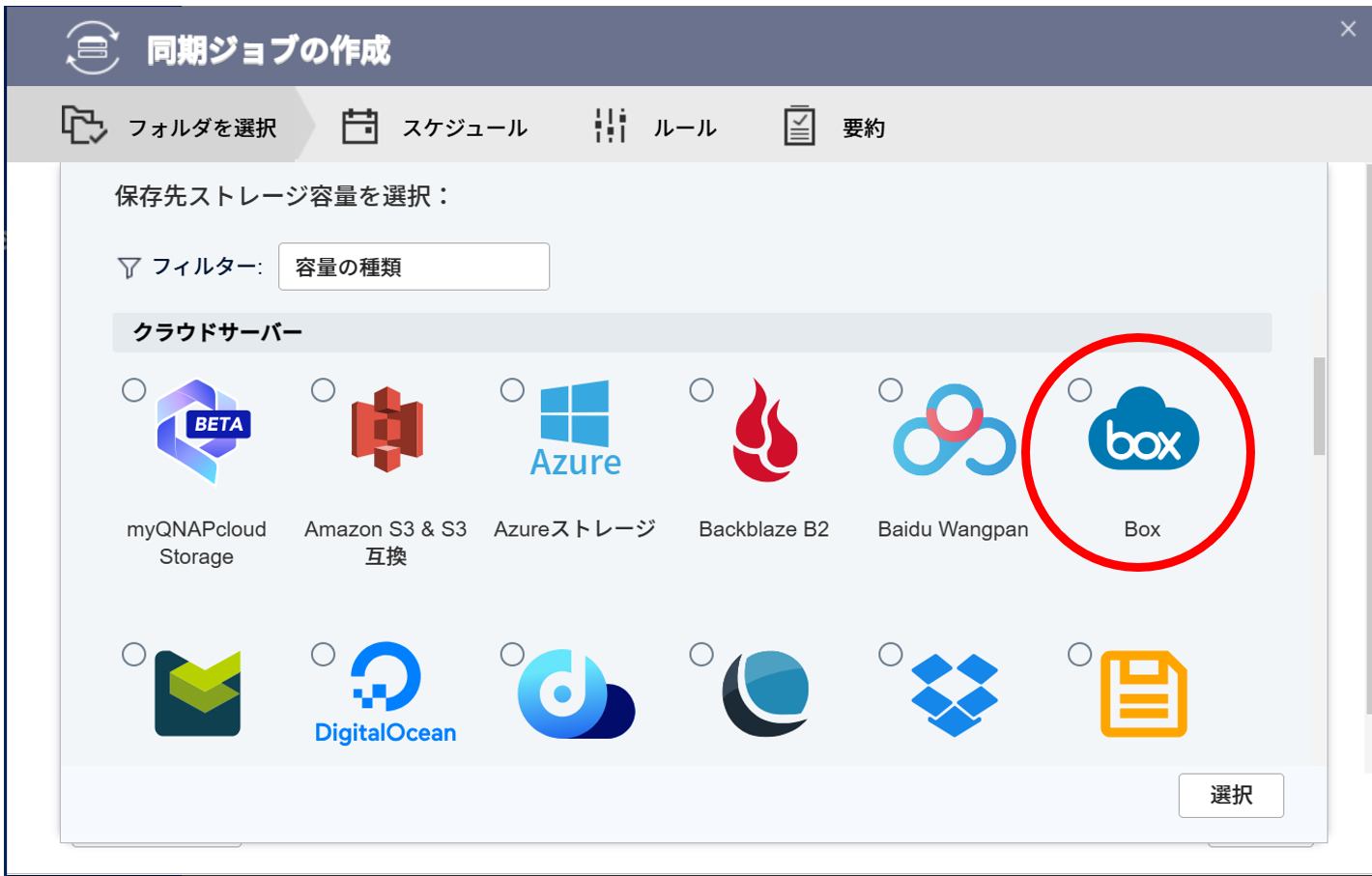
10) お客様のログインの画面が出たら、バックアップ用BOXアカウント(部門毎に配布)、そのパスワードを入力し、「承認」をクリック
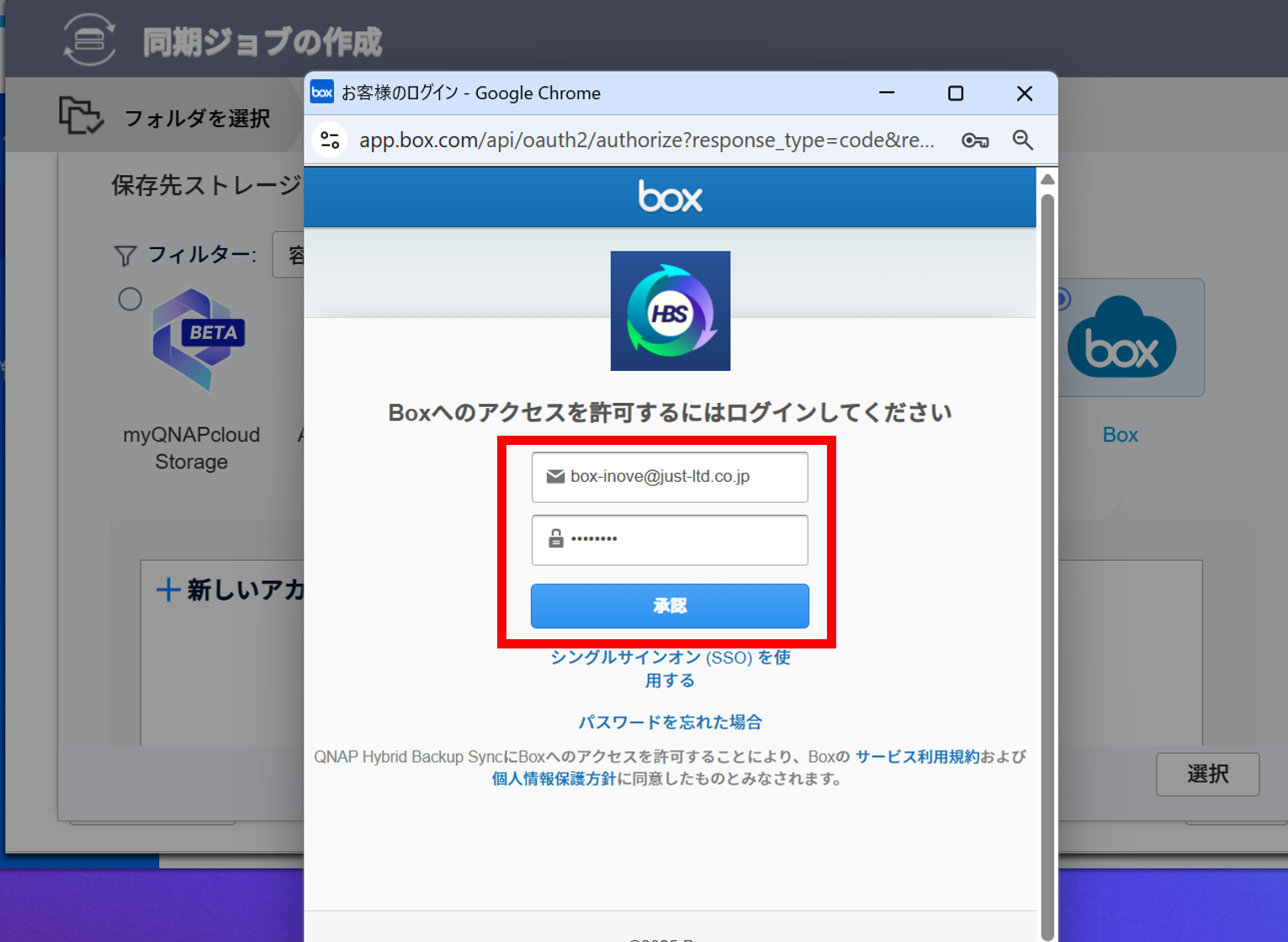
11) ストレージ領域の作成の画面が出たら、「プロキシサーバーの使用」のチェックを外して、「作成」をクリック
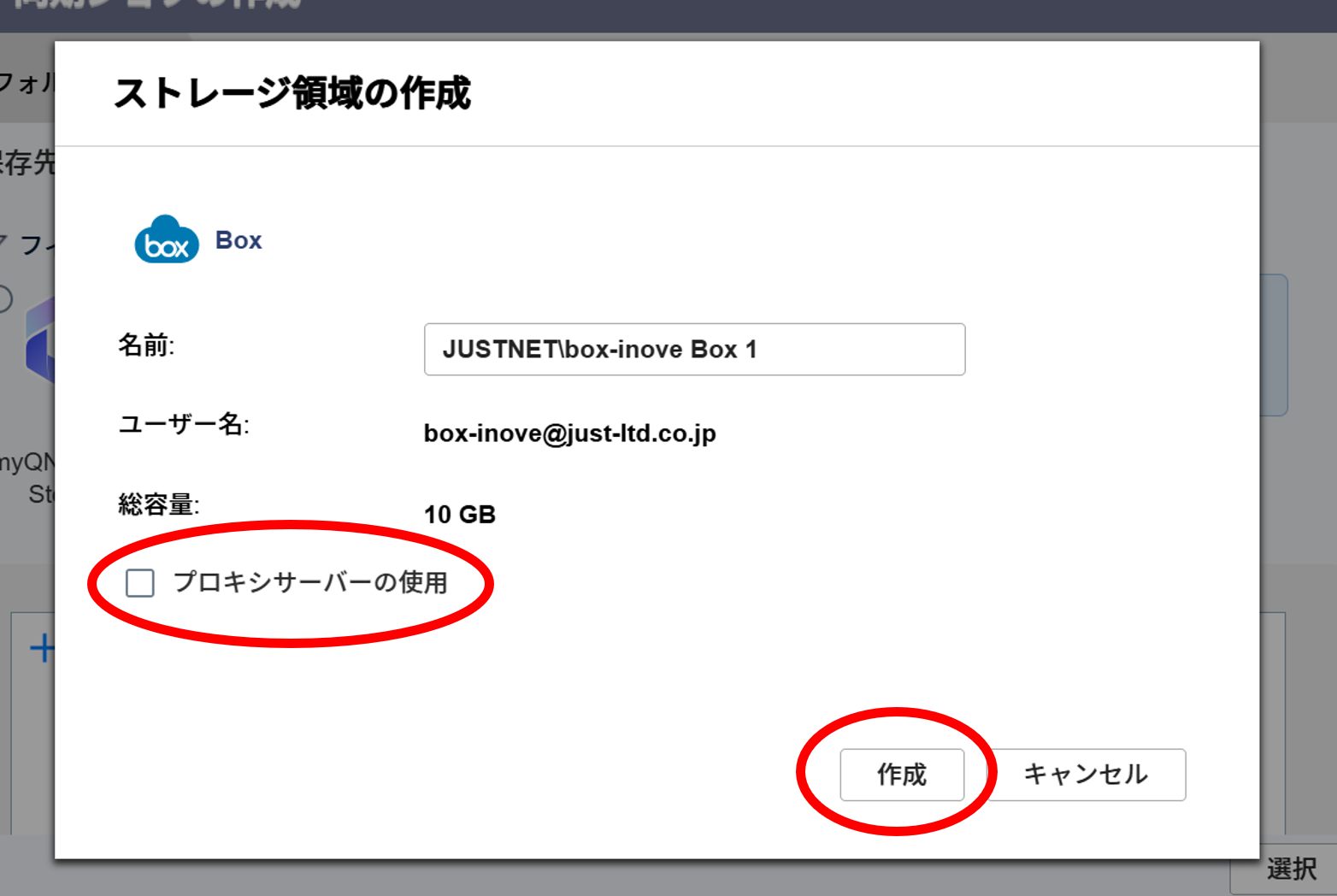
12) 同期ジョブの作成の画面が出たら、「作成」をクリック
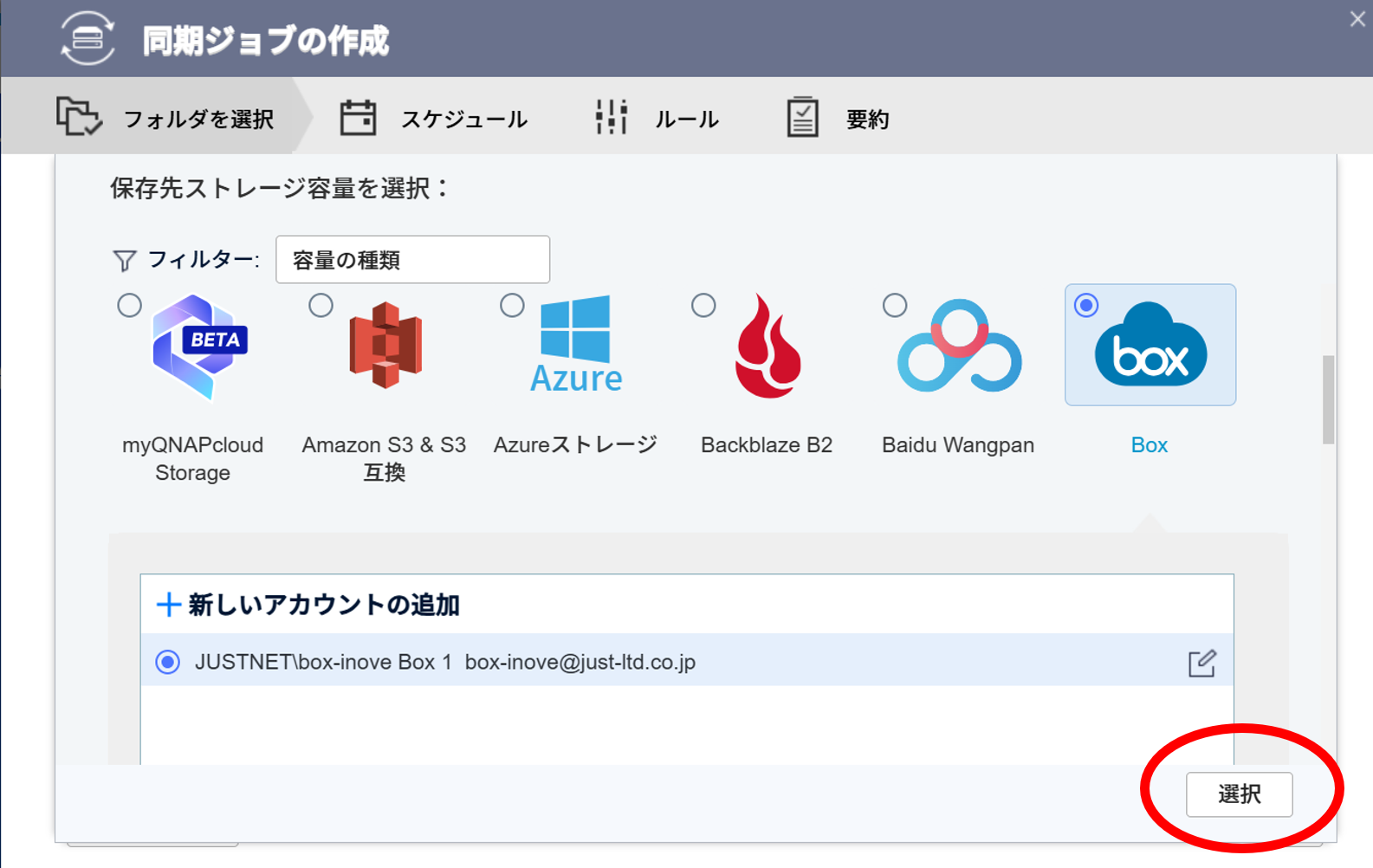
13) ジョブ名にスラッシュが使用できないので、適宜、ジョブ名を変更する(何でもOK)
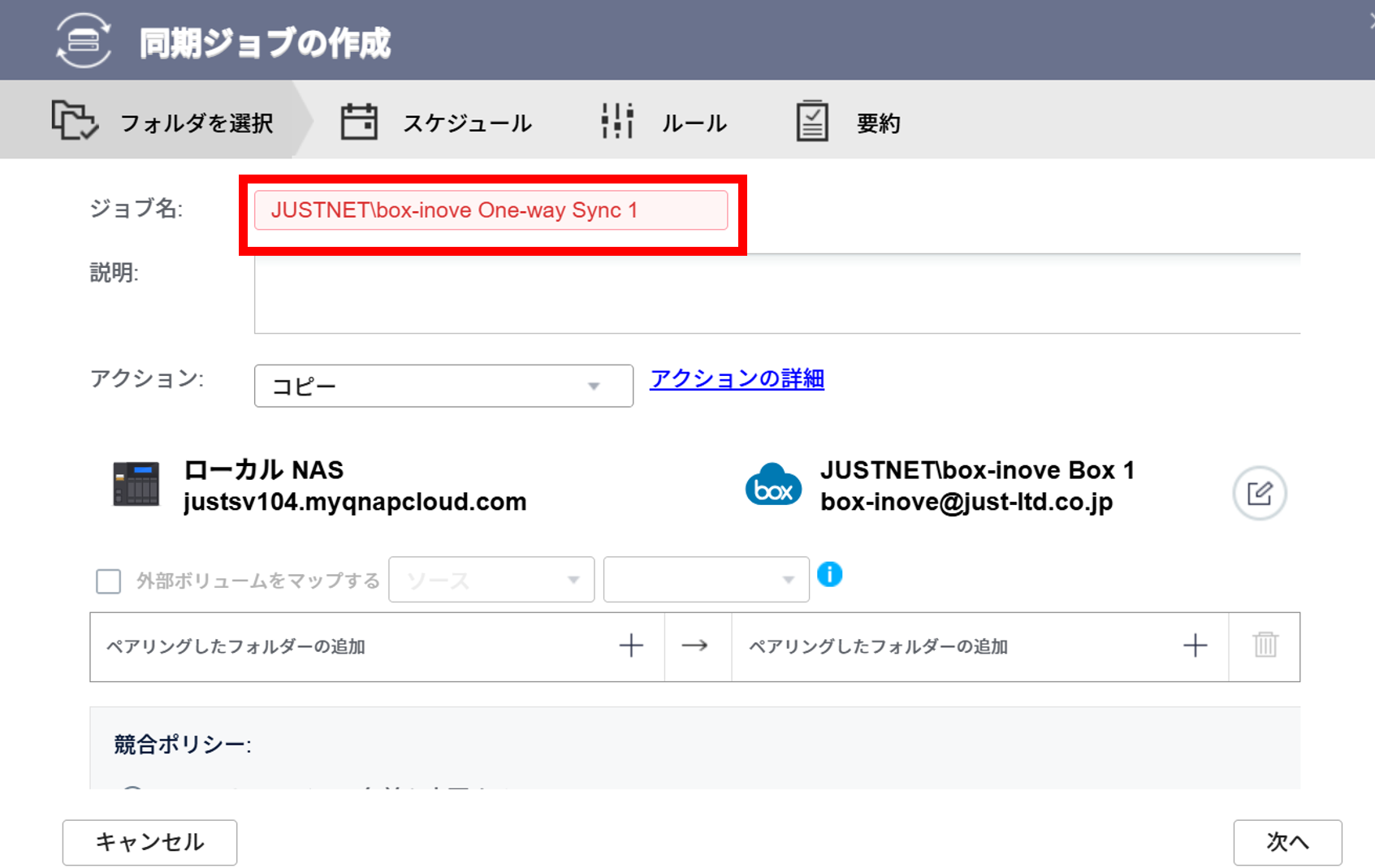
14) アクションを適宜選択(ここではコピーを選択)
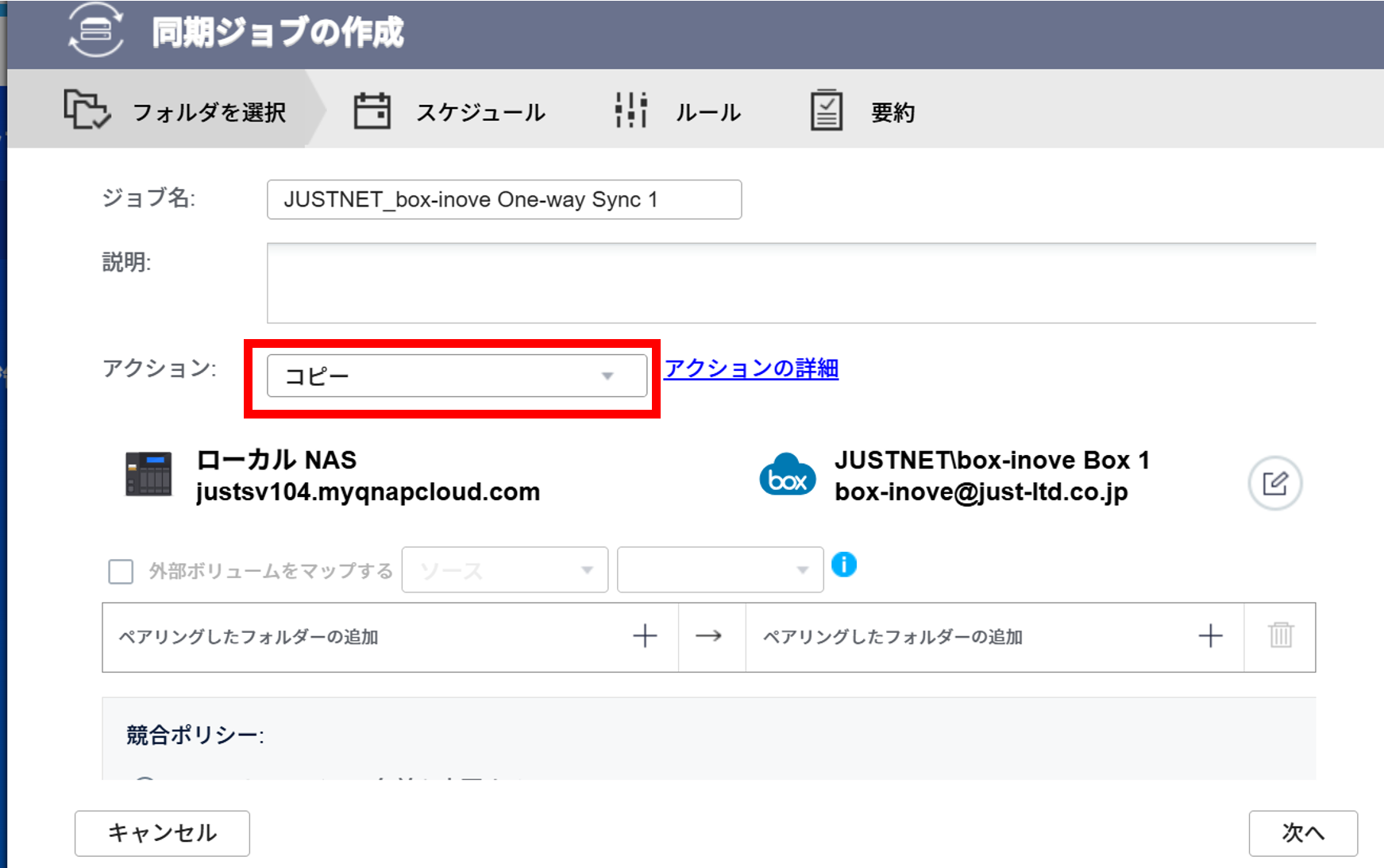
15) NAS側の移動したい(コピーしたい)フォルダを選択するために、プラスボタンをクリック
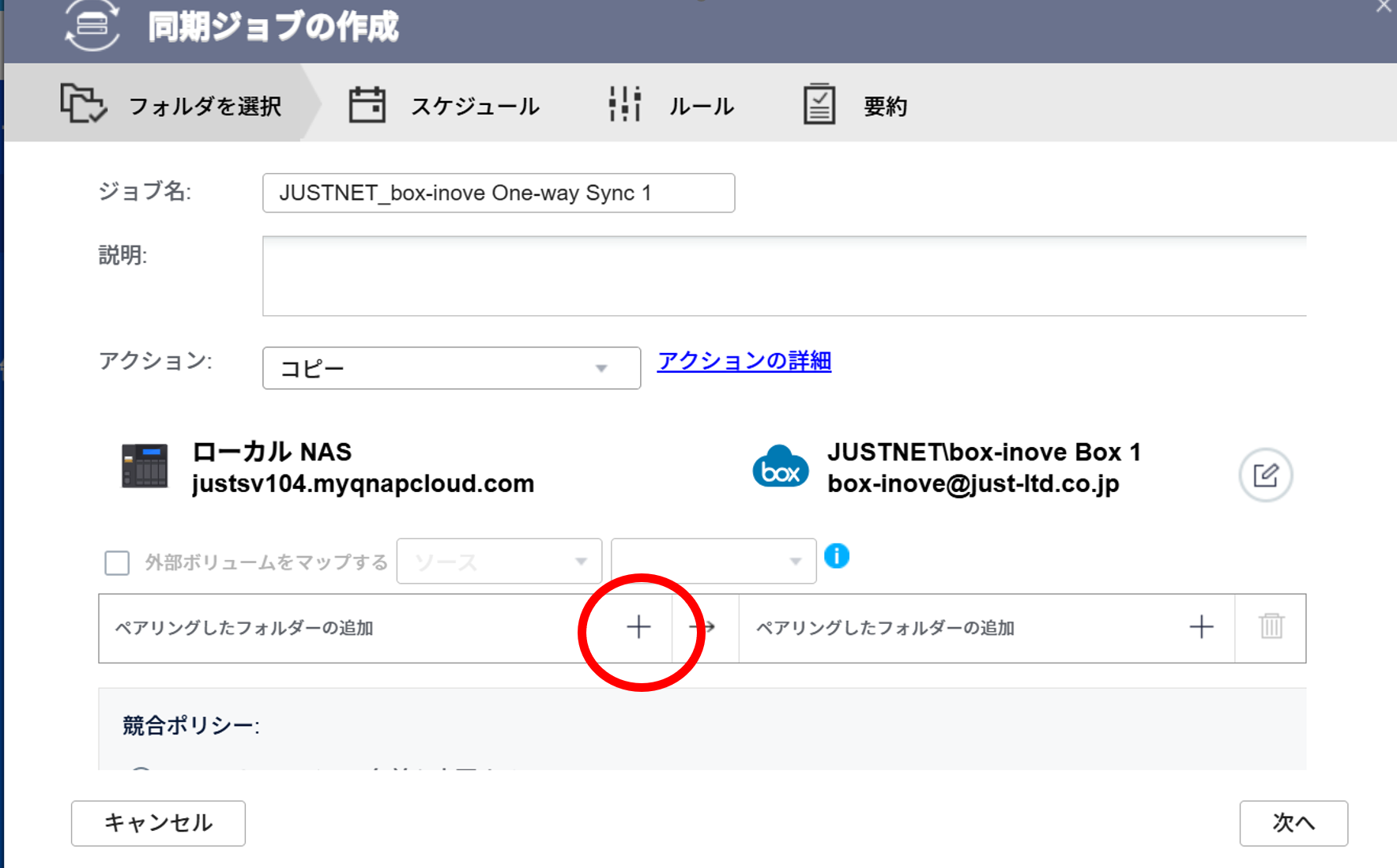
16) 移動したい(コピーしたい)フォルダをクリックして選択すると、下部に「選択済」のフォルダが表示されるので、確認後「OK」をクリック
※この時、選択したフォルダの中身が移動されることに注意。この例だと、アーカイブテストの中身のみが移動されます。
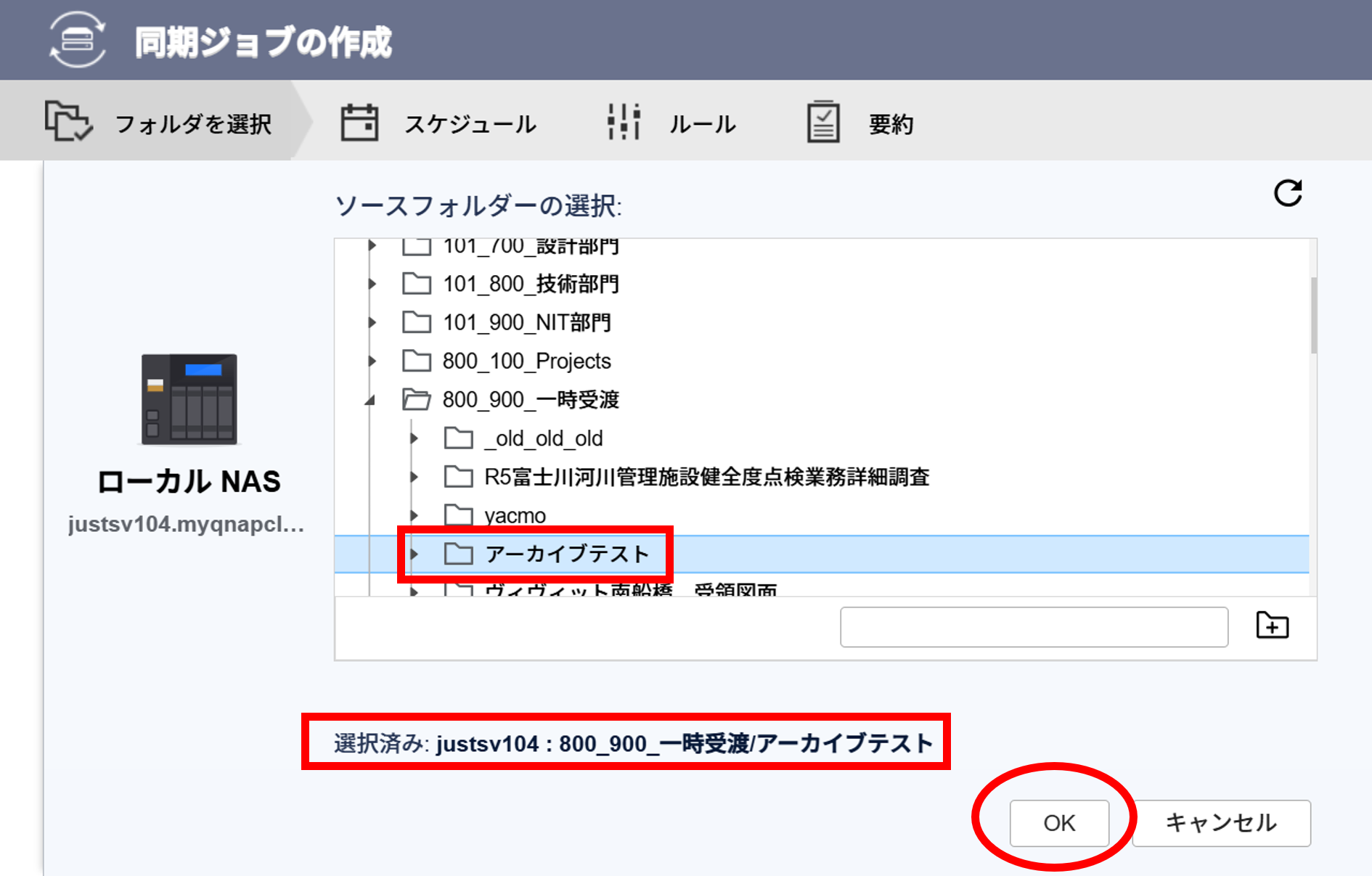
17) 移動先(コピー先)のBOXのフォルダを選択するために、プラスボタンをクリック
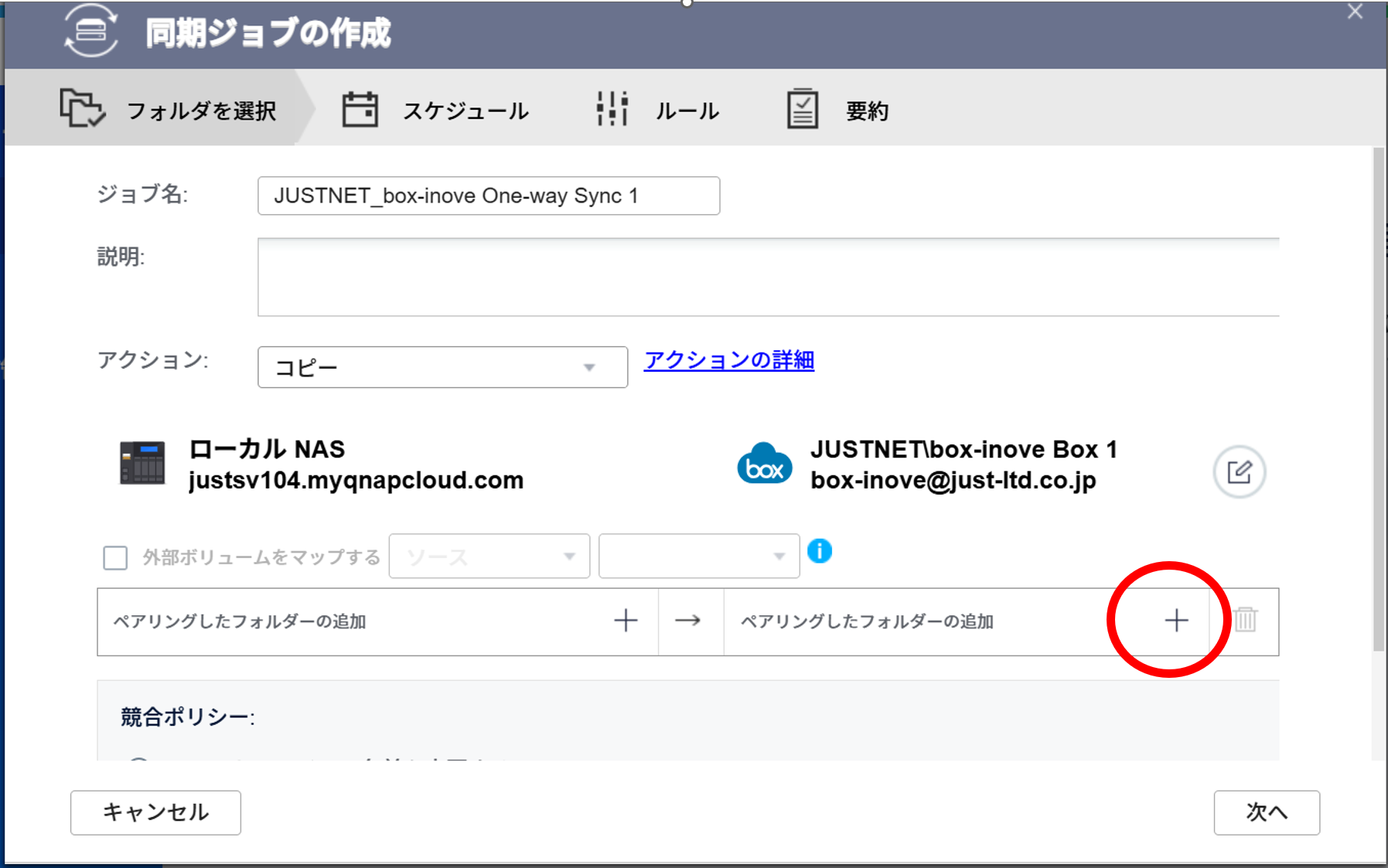
18) 移動先(コピー先)のフォルダをクリックして選択すると、下部に「選択済」のフォルダが表示されるので、確認後「OK」をクリック
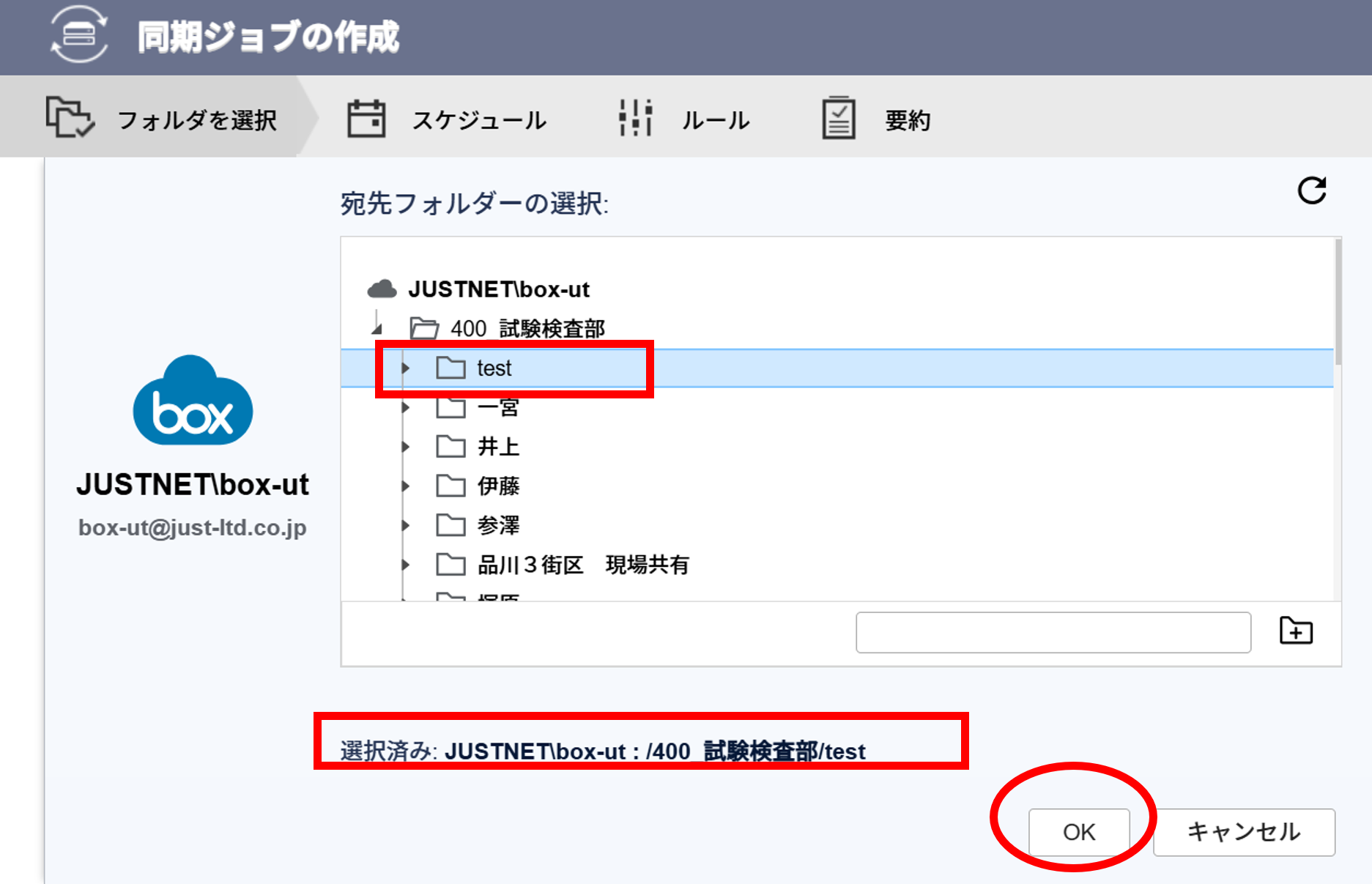
19) 選択が完了したら、「次へ」をクリック
※赤い四角で囲った箇所でフォルダの追加ができますが、一度にジョブを登録するとエラーしやすいのでご注意ください。
また、大量のファイル、大容量のファイルが多数ある場合は、失敗する事があります。
その場合は、複数フォルダに分けてアーカイブを行う事をお勧めします。
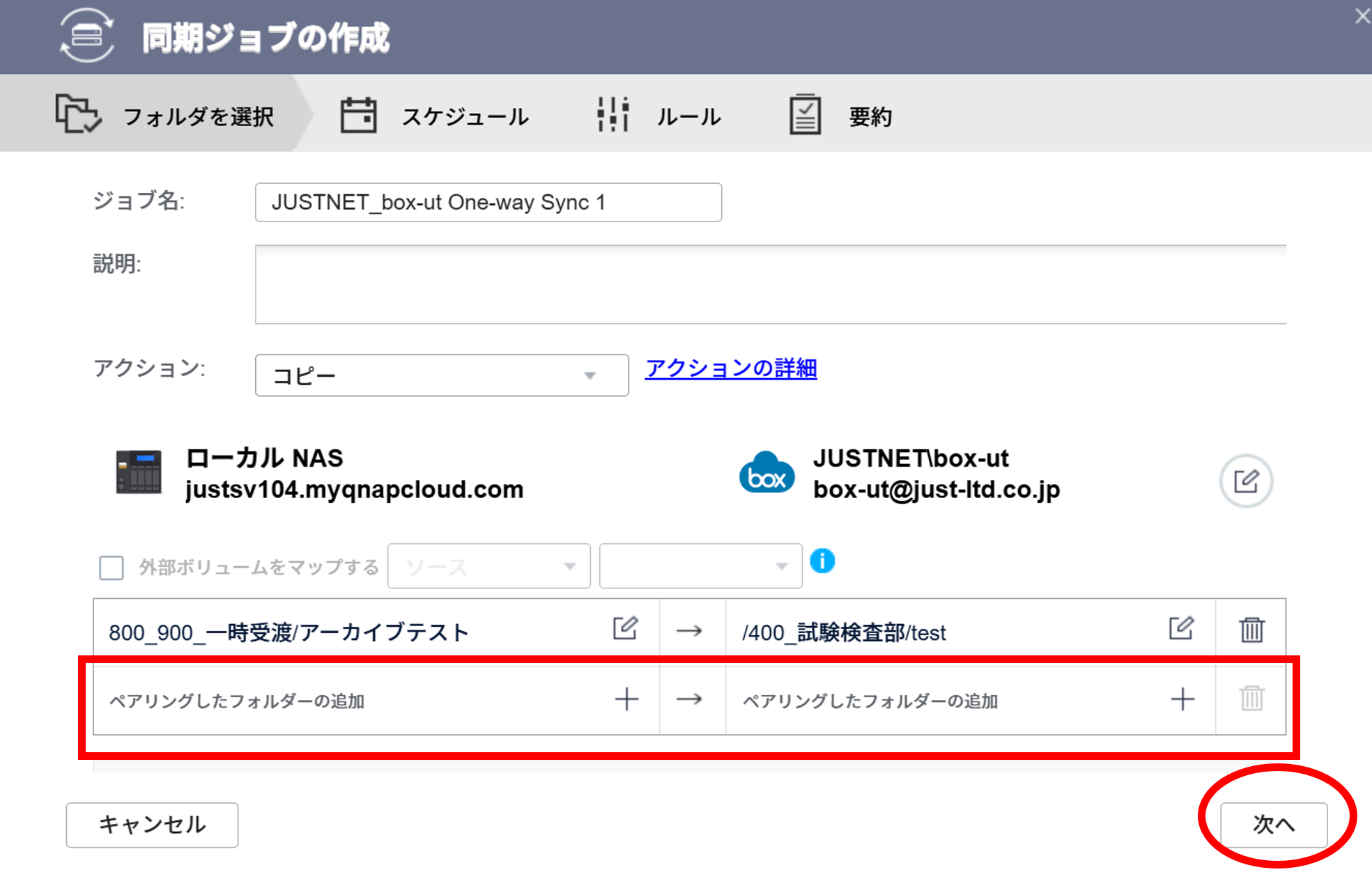
20) 「スケジュールなし」を選択して、「次へ」をクリック
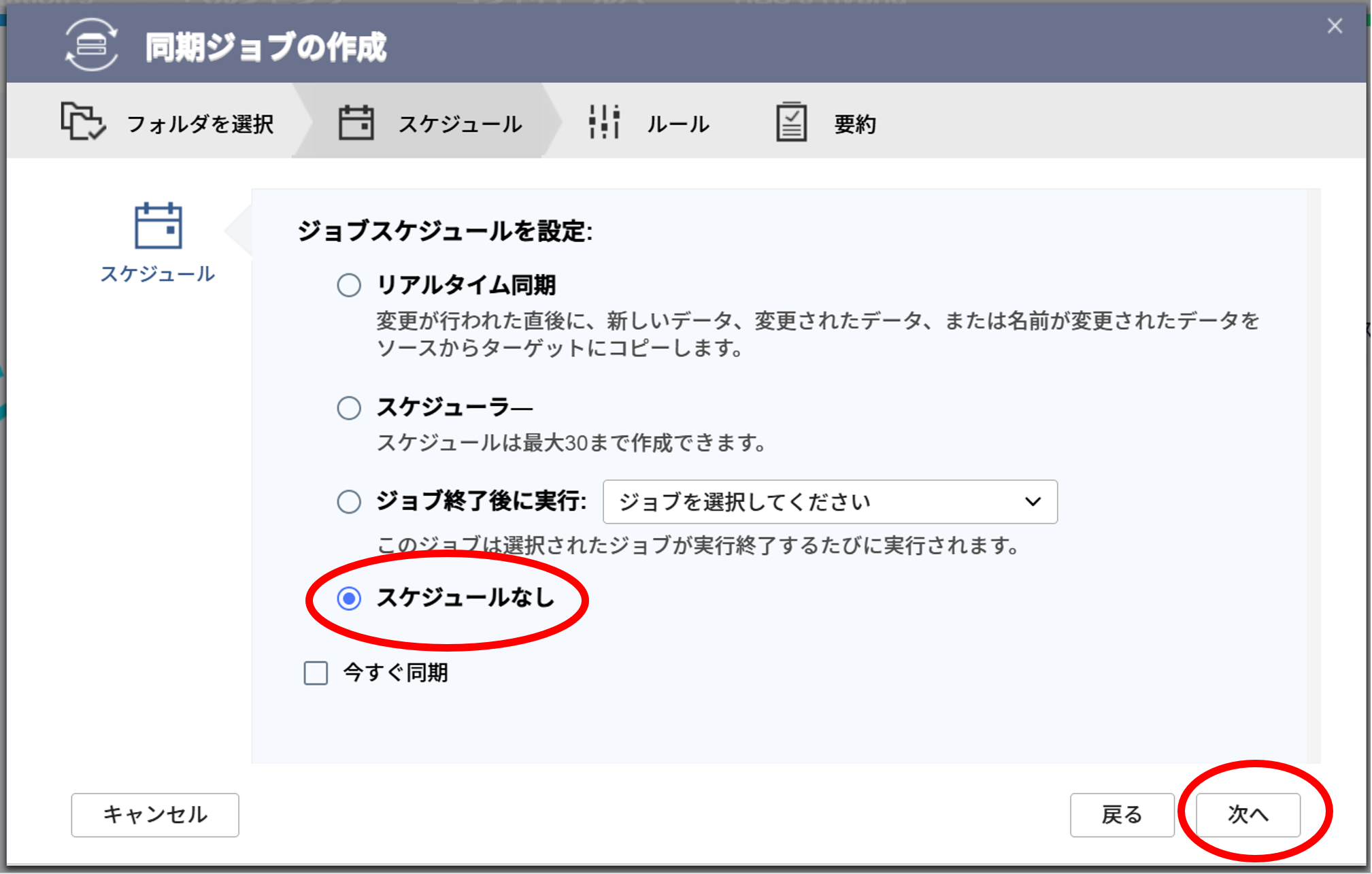
21)この画面はいじらず、「次へ」をクリック
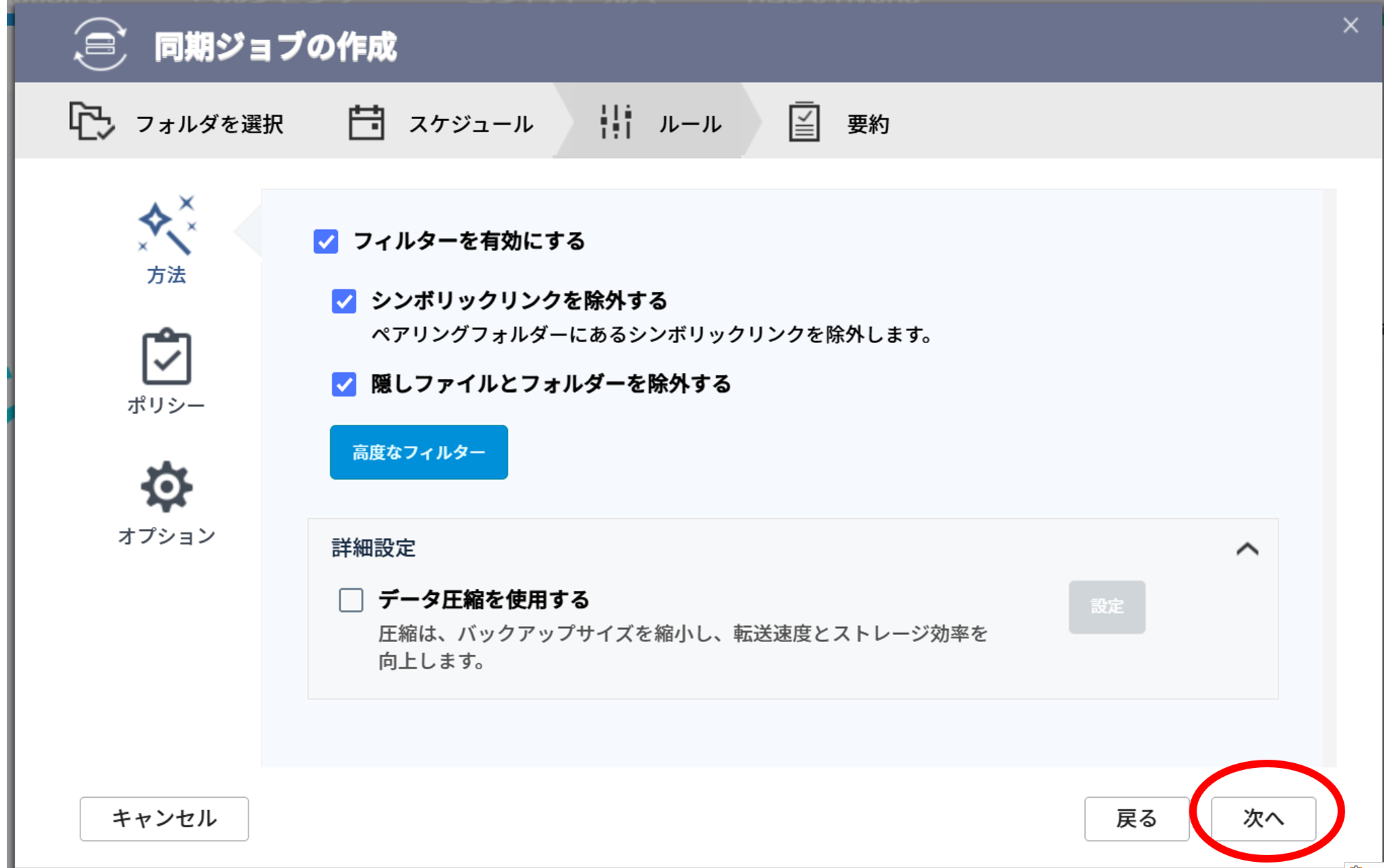
22)設定した内容になっているか確認後、「作成」をクリック
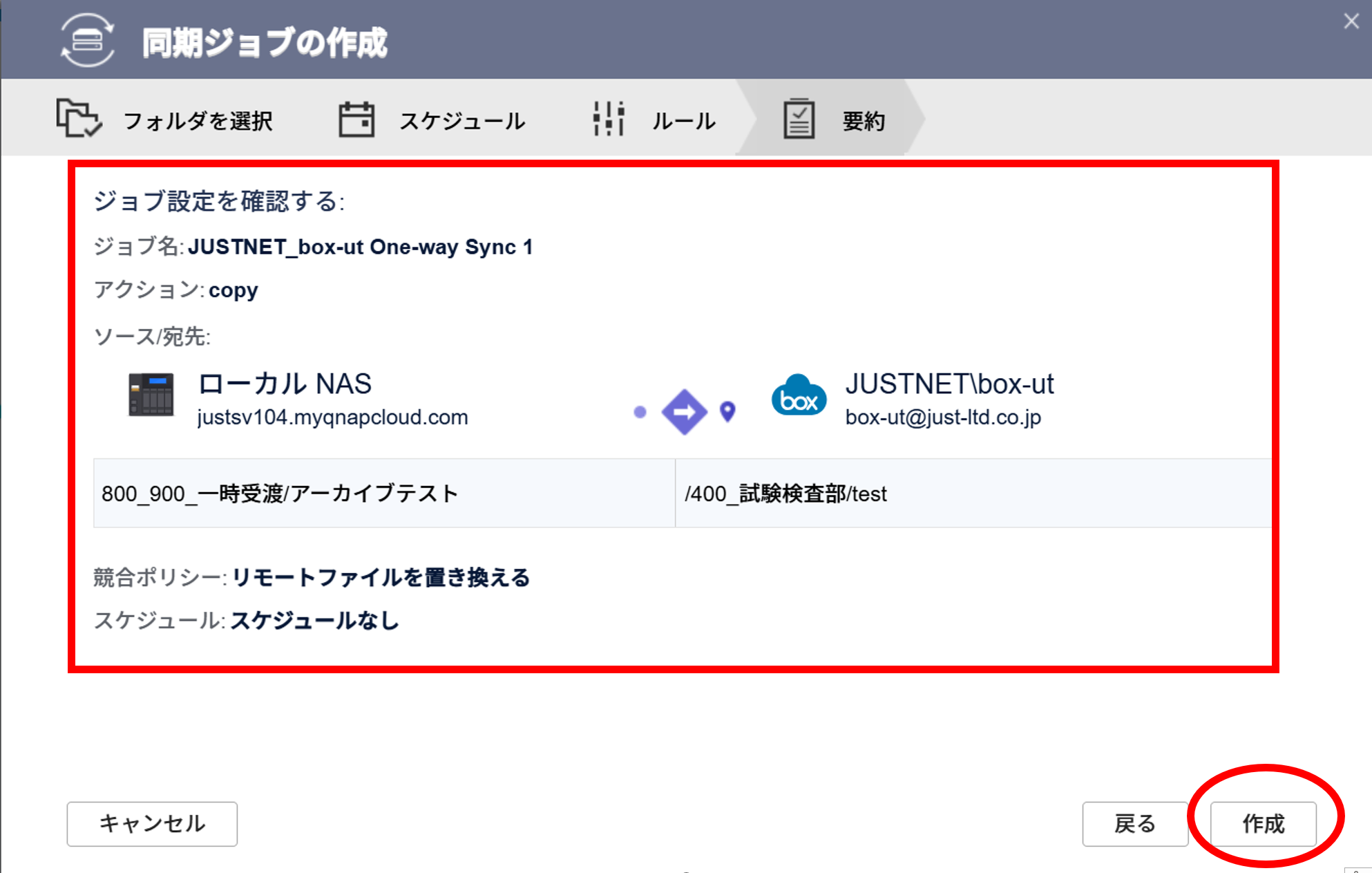
23)「今すぐ同期」をクリック
※同期中はブラウザを閉じたり、ログアウトしたり、PCの電源を落としても、作業は進んでいます。
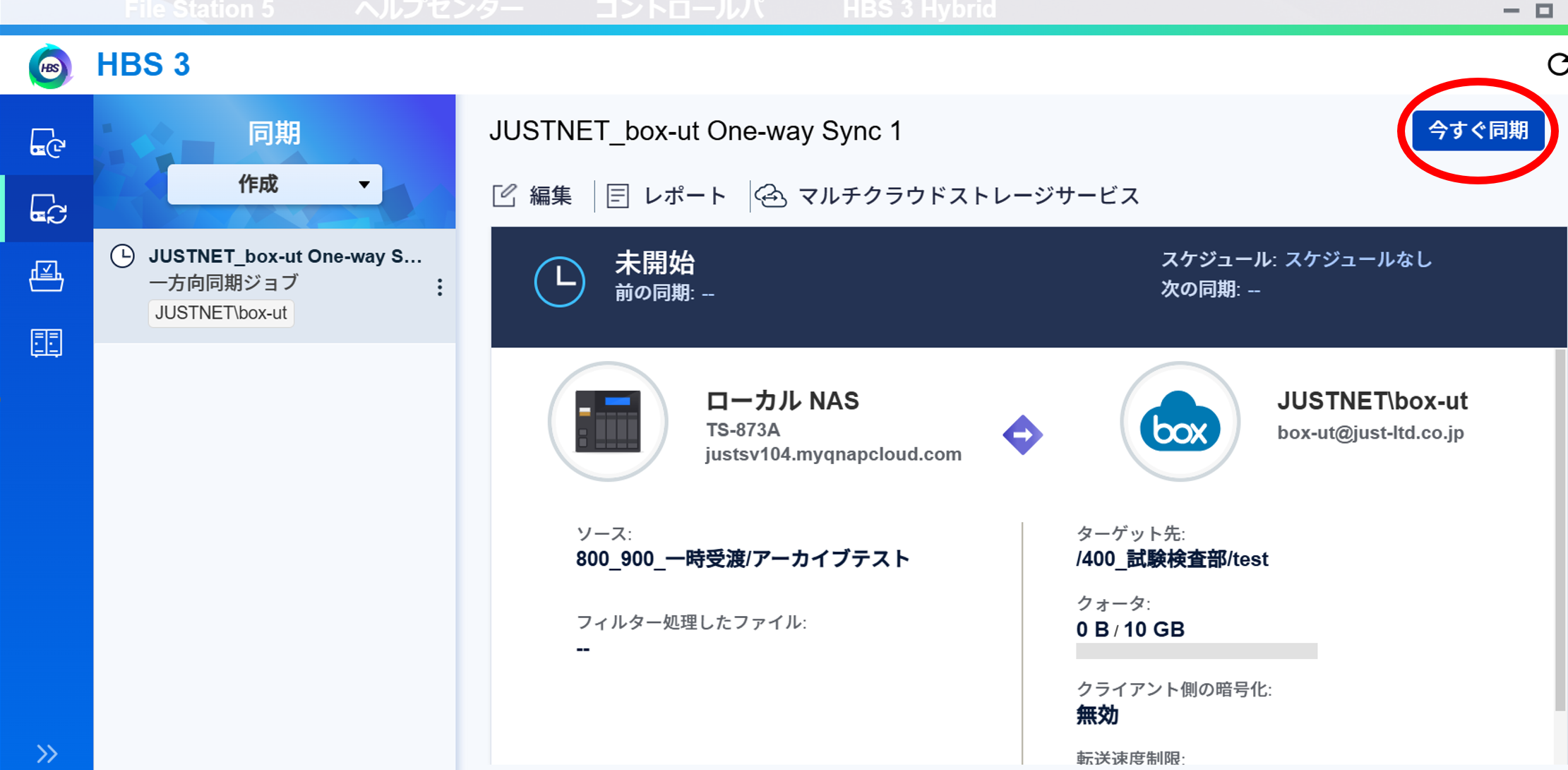
24)「成功」と表示されたら作業完了です
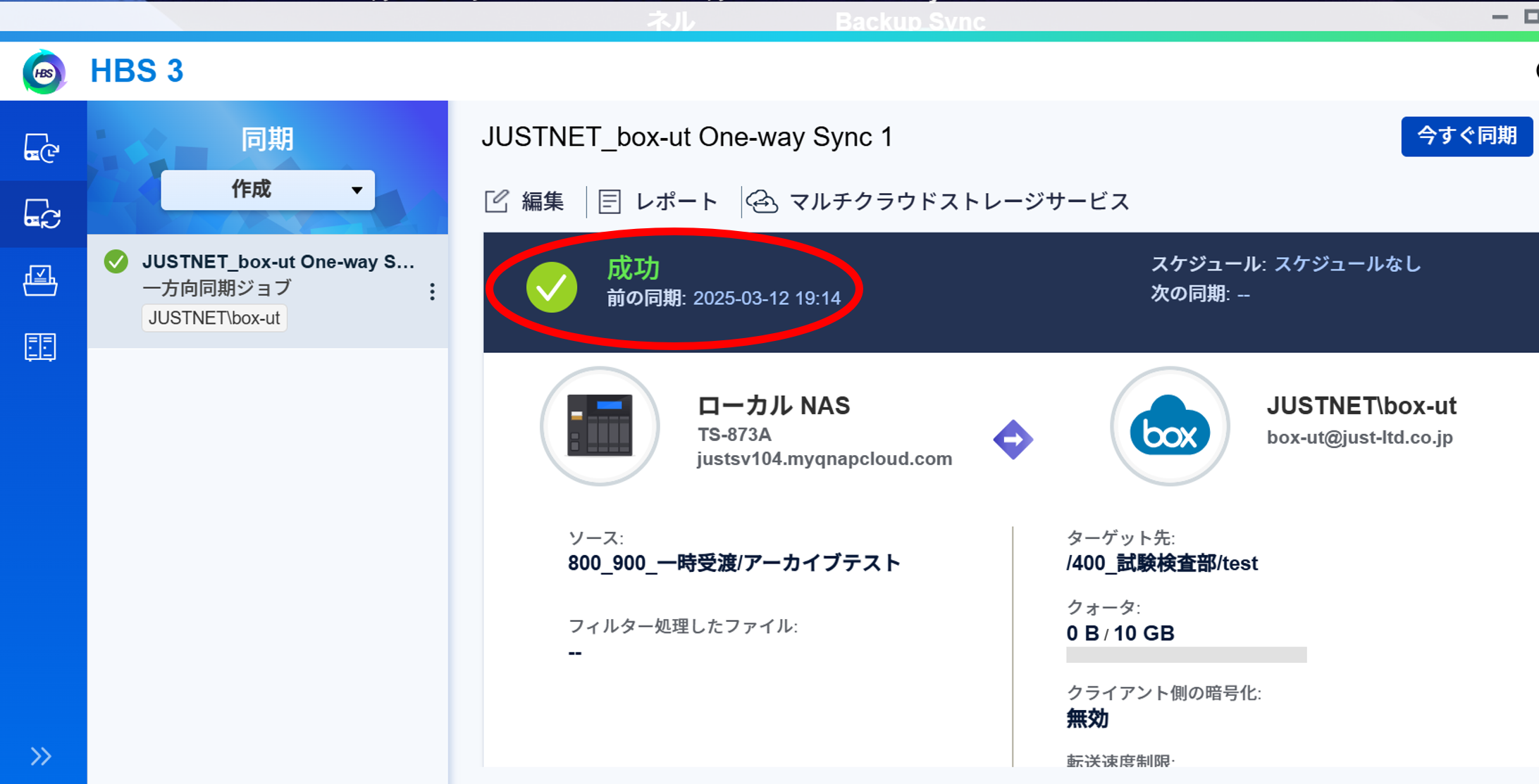
25)このようにデータが移動(コピー)されています
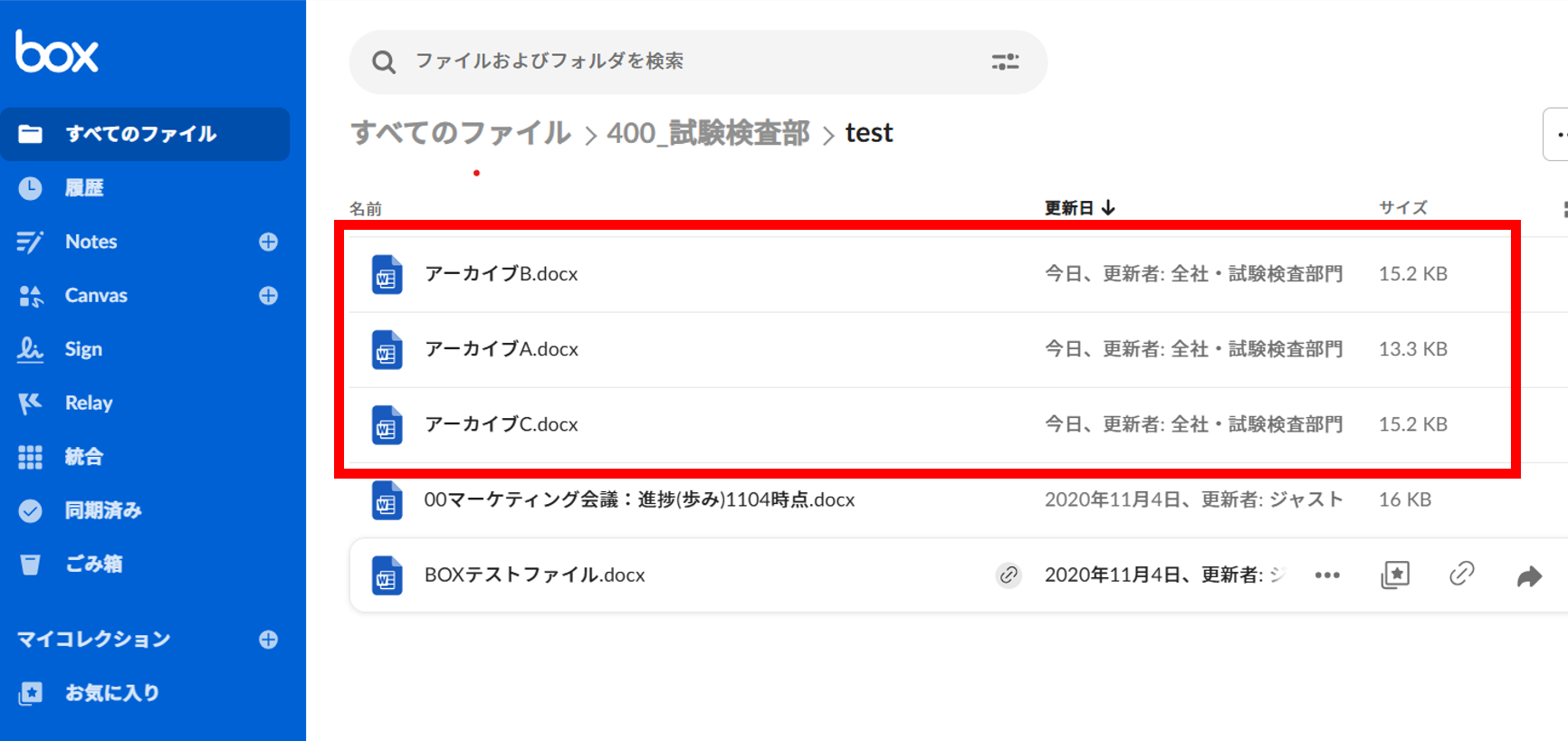
※なお、BOXから高速共有ストレージへ書き戻す場合は、手順8で【アクティブ同期ジョブ】を使用します。
設定項目はほぼ「一方向同期ジョブ(NASからBOX)一緒です。
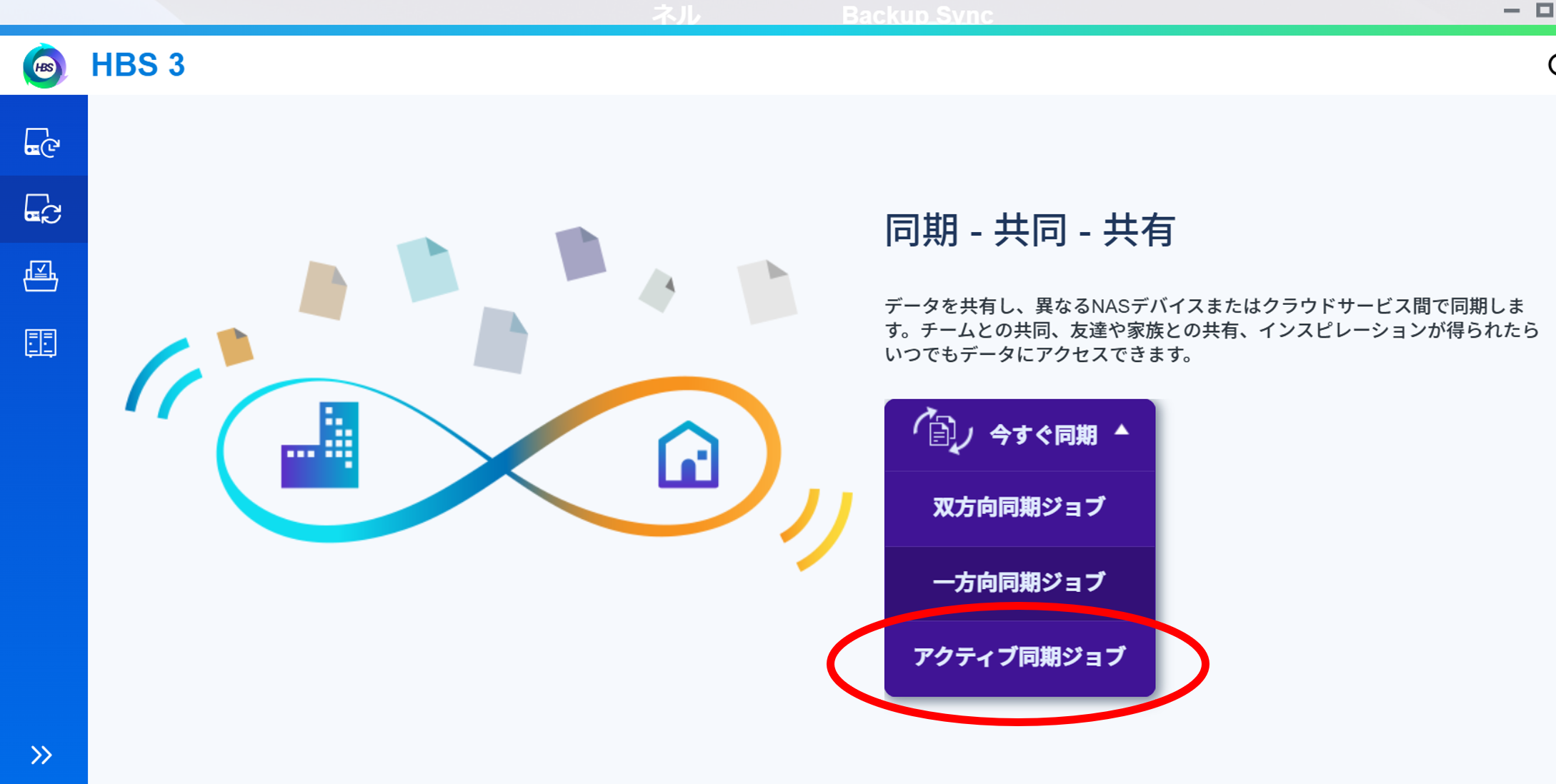
※過去に作成した作業(ジョブ)は左側に履歴が残るので、これを編集したり、そのまま使用して、移動(コピー)を行うこともできます。